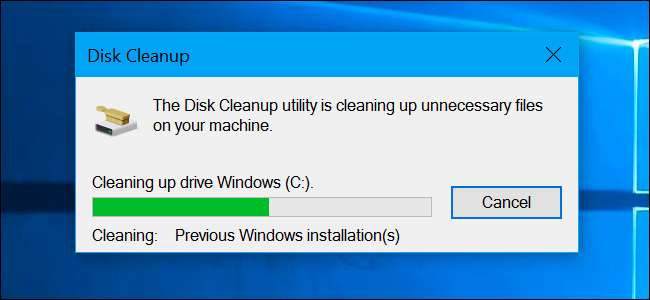
Instrumentul de curățare a discului inclus în Windows poate șterge rapid diferite fișiere de sistem și eliberați spațiu pe disc . Dar unele lucruri - cum ar fi „Fișierele de instalare Windows ESD” pe Windows 10 - probabil nu ar trebui eliminate.
În cea mai mare parte, elementele din Curățarea discului pot fi șterse în siguranță. Însă, dacă computerul dvs. nu funcționează corect, ștergerea unora dintre aceste lucruri vă poate împiedica să dezinstalați actualizări, să reveniți la sistemul de operare sau doar să rezolvați o problemă, așa că sunt la îndemână să vă păstrați dacă aveți spațiu.
Curățarea discului 101
LEGATE DE: 7 moduri de a elibera spațiu pe hard disk pe Windows
Puteți lansa Curățare disc din meniul Start - doar căutați „Curățare disc”. Va scana imediat fișierele pe care le poate șterge și vă va afișa o listă. Cu toate acestea, aceasta arată doar fișierele pe care le puteți șterge cu permisiunile curente ale contului dvs. de utilizator.
Presupunând că aveți acces de administrator la computer, veți dori să faceți clic pe „Curățați fișierele de sistem” pentru a vedea o listă completă de fișiere pe care le puteți șterge.

Pentru a elimina un grup de fișiere, verificați-l. Pentru a păstra un grup de fișiere, asigurați-vă că este debifat. Veți vedea cantitatea maximă de date pe care o puteți șterge în partea de sus a ferestrei și cât spațiu veți economisi de fapt în partea de jos. Faceți clic pe „OK” după ce ați terminat selectarea datelor, iar Curățarea discului va șterge tipurile de date pe care doriți să le eliminați.
Fișierele de instalare Windows ESD sunt importante
LEGATE DE: Tot ce trebuie să știți despre „Resetați acest computer” în Windows 8 și 10
În Windows 10, există acum opțiunea „Fișiere de instalare Windows ESD” aici. Ștergerea acestuia poate elibera câțiva gigaocteți de spațiu pe hard disk. Aceasta este probabil cea mai importantă opțiune din listă, deoarece ștergerea acesteia vă poate cauza probleme.
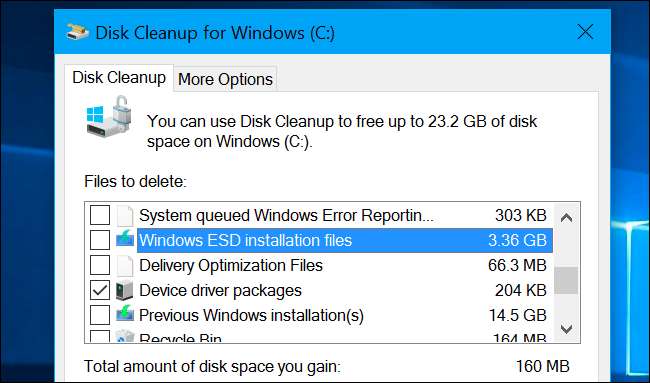
Aceste fișiere ESD sunt utilizate pentru „ resetarea computerului ”La setările implicite din fabrică. Dacă ștergeți aceste fișiere, veți avea mai mult spațiu pe disc, dar nu veți avea fișierele necesare pentru a vă reseta PC-ul. Poate fi necesar să descărcați suportul de instalare Windows 10 dacă vreți să îl resetați vreodată.
Vă recomandăm să nu ștergeți acest lucru, cu excepția cazului în care aveți nevoie disperată de cei câțiva gigaocteți din spațiul pe hard disk. Ștergerea acestui lucru îți va face viața mai grea dacă vrei vreodată să folosești funcția „resetează computerul” în viitor.
Orice altceva Curățarea discului poate fi șters
LEGATE DE: Cum să reduceți dimensiunea folderului WinSXS pe Windows 7 sau 8
Deci, ce fac toate celelalte opțiuni? Am trecut prin Curățarea discurilor și am făcut o listă. Rețineți că am folosit Disk Cleanup pe un computer care rulează Windows 10 cu actualizarea aniversară instalată. Versiunile mai vechi de Windows pot avea ceva mai puține opțiuni. Unele opțiuni pot apărea numai dacă aveți anumite tipuri de fișiere de sistem pe hard disk.
- Curățare Windows Update : Când instalați actualizări din Windows Update, Windows păstrează versiunile mai vechi ale fișierelor de sistem. Acest lucru vă permite dezinstalați actualizările mai tarziu. Cu toate acestea, dacă nu intenționați să dezinstalați niciodată actualizări Windows, aceasta este o pierdere de spațiu. Ștergeți acest lucru în condiții de siguranță, atât timp cât computerul funcționează corect și nu intenționați să dezinstalați nicio actualizare.
- Windows Defender : Această opțiune șterge „fișierele non critice utilizate de Windows Defender „, Conform instrumentului Curățare disc. Microsoft nu explică ce sunt aceste fișiere nicăieri, dar este probabil că sunt doar fișiere temporare. Puteți selecta această opțiune pentru a elibera spațiu, iar antivirusul încorporat din Windows 10 va continua să ruleze normal.
- Fișierele jurnal de actualizare Windows : Când faceți upgrade Windows - de exemplu, faceți upgrade de la Windows 7 la 10 sau faceți upgrade de la Actualizarea Windows 10 din noiembrie la Actualizare Windows 10’s Anniversary –Windows creează fișiere jurnal. Aceste fișiere jurnal pot „ajuta la identificarea și depanarea problemelor care apar”. Dacă nu aveți probleme legate de actualizare, nu ezitați să le ștergeți.
- Fișiere de program descărcate : Acest folder conține controale ActiveX și applet-uri Java care sunt descărcate de pe Internet când vizualizați anumite pagini web în Internet Explorer. Nu ezitați să le ștergeți. Acestea vor fi descărcate automat din nou când vizitați un site web care le necesită, dacă aveți nevoie de ele.
- Fișiere temporare de internet : Acesta conține „cache-ul browserului” dvs. pentru Internet Explorer și Microsoft Edge. Cache-ul include biți și bucăți de site-uri web stocate pe hard disk, astfel încât să le puteți încărca mai repede în viitor. Puteți șterge acest lucru pentru a elibera spațiu, dar cache-ul browserului dvs. se va umple în cele din urmă. Rețineți, de asemenea, că acest lucru afectează doar browserele Microsoft. Alte browsere precum Google Chrome și Mozilla Firefox au propriile cache-uri ale browserului pe care ar trebui să le ștergeți chiar din Chrome sau Firefox. Doar aminteste-ti: ștergerea regulată a cache-ului browserului încetinește navigarea pe web .
- Fișierele de stocare a memoriei de eroare de sistem : Când Windows se blochează - cunoscut sub numele de „ ecranul albastru al morții „–Sistemul creează un fișier de memorie. Acest fișier poate ajuta la identificarea exactă a ceea ce nu a funcționat corect. Cu toate acestea, aceste fișiere pot utiliza o cantitate mare de spațiu. Dacă nu intenționați să încercați să depanați ecranele albastre ale morții (sau le-ați remediat deja), puteți elimina aceste fișiere.
- Sistemul arhivat Raportarea erorilor Windows : Când un program se blochează, Windows creează un raport de eroare și îl trimite la Microsoft. Aceste rapoarte de erori vă pot ajuta identificați și remediați problemele . Rapoartele de erori arhivate au fost trimise către Microsoft. Puteți alege să le ștergeți, dar nu veți putea vizualiza rapoarte despre blocarea programului. Dacă nu încercați să rezolvați o problemă, probabil că nu sunt importante.
- Sistemul a pus în așteptare Raportarea erorilor Windows : Acesta este același lucru cu „Raportarea erorilor Windows arhivate de sistem”, cu excepția faptului că conține rapoarte de erori la coadă care nu au fost încă trimise către Microsoft.
- Fișiere de instalare Windows ESD : Acesta este important ! Așa cum este descris mai sus, aceste fișiere sunt stocate pe computerul dvs. și sunt utilizate pentru a „reseta computerul” la setările implicite din fabrică. Puteți să le eliminați pentru a elibera spațiu, dar va trebui să creați și să furnizați suporturi de instalare Windows dacă vreți vreodată să vă resetați computerul.
- Fișiere de optimizare a livrării : „Serviciul de optimizare a livrării actualizărilor Windows” este partea din Windows 10 care folosește lățimea de bandă a computerului pentru a încărca aplicații și actualizări Windows pe alte computere . Această opțiune vă permite să eliminați datele care nu mai sunt necesare, cu excepția încărcării pe alte computere.
- Pachete de drivere de dispozitiv : Windows păstrează versiunile vechi ale driverelor de dispozitiv, indiferent dacă au fost instalate din Windows Update sau în altă parte. Această opțiune va șterge acele versiuni vechi ale driverului de dispozitiv și va păstra doar cea mai recentă. Puteți elimina aceste fișiere dacă PC-ul și dispozitivele sale par să funcționeze corect.
LEGATE DE: Cum să eliberați peste 10 GB spațiu pe disc după instalarea actualizării Windows 10 mai 2019
- Instalări Windows anterioare : Când faceți upgrade la o nouă versiune de Windows, Windows păstrează vechile fișiere de sistem Windows timp de 10 zile. Apoi, puteți face downgrade în termen de 10 zile. După cele 10 zile, Windows va șterge fișierele pentru a elibera spațiu pe disc - dar le puteți șterge imediat de aici . În Windows 10, instalarea unei actualizări mari, cum ar fi Actualizarea aniversară sau Actualizarea din noiembrie, este tratată practic la fel ca actualizarea la o versiune complet nouă de Windows. Deci, dacă ați instalat recent Actualizarea aniversară, fișierele de aici vă vor permite să treceți la actualizarea din noiembrie.
- Cos de gunoi : Bifați această opțiune și instrumentul de curățare a discului va goli și Coșul de reciclare al computerului atunci când rulează.
- Fișiere temporare : Programele stochează frecvent date într-un folder temporar. Bifați această opțiune și Curățarea discului va șterge fișierele temporare care nu au fost modificate de peste o săptămână. Acest lucru asigură faptul că ar trebui să șteargă numai fișierele temporare pe care programele nu le utilizează.
- Fișiere temporare de instalare Windows : Aceste fișiere sunt utilizate de procesul de instalare Windows la instalarea unei noi versiuni de Windows sau a unei actualizări majore. Dacă nu vă aflați în mijlocul unei instalări Windows, le puteți șterge pentru a elibera spațiu.
- Miniaturi : Windows creează imagini în miniatură pentru imagini, videoclipuri și fișiere de documente și le stochează pe hard disk, astfel încât acestea să poată fi afișate rapid când vizualizați din nou acel folder. Această opțiune va șterge acele miniaturi memorate în cache. Dacă accesați din nou un folder care conține aceste tipuri de fișiere, Windows va recrea memoria cache a miniaturilor pentru acel folder.
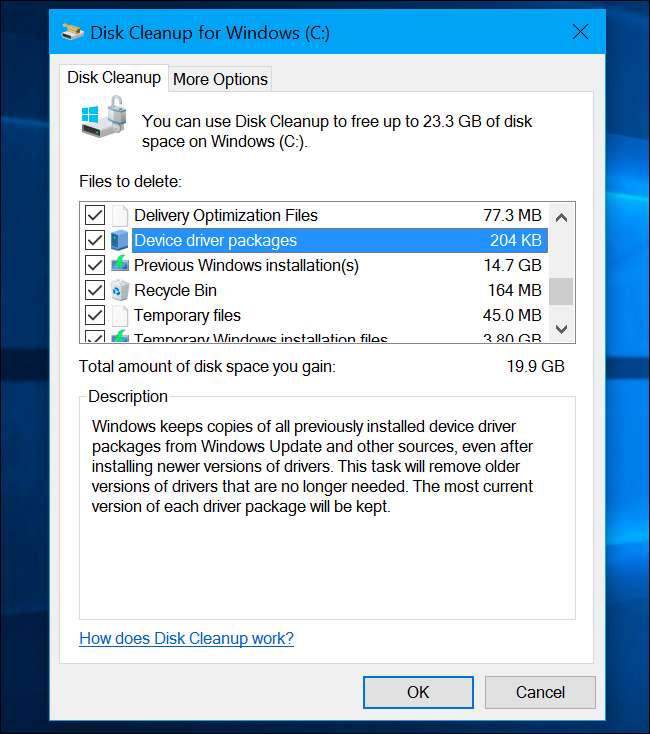
De asemenea, am văzut diverse alte opțiuni aici. Unele apar doar în versiunile anterioare de Windows, cum ar fi Windows 7, iar altele apar doar dacă computerul dvs. are anumite tipuri de fișiere pe hard disk:
- Fișiere de configurare temporară : Programele creează uneori fișiere de configurare atunci când le instalați și nu le curăță automat. Această opțiune va șterge fișierele de configurare care nu mai sunt folosite pentru nimic.
- Pagini Web offline : Puteți salva pagini web pentru navigarea „offline” în Internet Explorer. „Pagini Web offline” sunt pagini web care au fost salvate în mod special pentru utilizare offline, iar verificarea acestora le va șterge.
- Depanare fișiere de golire : Acestea sunt fișiere de depanare create după un blocaj pentru a ajuta la identificarea cauzei blocării. Dacă nu încercați să depanați o problemă, le puteți șterge.
- Raportarea erorilor arhivate per utilizator : Acestea sunt identice cu fișierele „Raportare erori Windows arhivate de sistem”, dar stocate sub un cont de utilizator în loc de sistem.
- Raportarea erorilor pentru fiecare utilizator în coadă : Acestea sunt identice cu fișierele „Raportare erori Windows la coadă de sistem”, dar stocate sub un cont de utilizator în loc de la nivel de sistem.
- Fișierele vechi Chkdsk : instrument chkdsk se execută atunci când pe discul dvs. există o corupție a sistemului de fișiere. Dacă vedeți „fișiere vechi chkdsk”, acestea sunt fragmente de fișiere corupte. Le puteți elimina în siguranță, cu excepția cazului în care încercați să recuperați date importante, de neînlocuit.
- Fișiere statistici de joc : În Windows 7, acestea includ informații despre scorul dvs. pentru jocurile incluse, cum ar fi Solitaire și Minesweeper. Ștergeți-le și jocul vă va uita scorurile și alte statistici.
- Configurați fișiere jurnal : Aceste fișiere jurnal sunt create în timpul instalării software-ului. Dacă apare o problemă, fișierele jurnal pot ajuta la identificarea problemei. Dacă nu încercați să depanați o instalare de software, le puteți elimina.
- Fișiere Minidump de eroare de sistem : Acestea sunt mai mici fișiere de memorie creat atunci când Windows se blochează într-un ecran albastru. Acestea ocupă mai puțin spațiu decât fișierele de stocare a memoriei mai mari, dar pot oferi în continuare informații utile care identifică problema. Puteți să le ștergeți dacă nu încercați să depanați problemele de sistem.
- Fișiere aruncate de Windows Upgrade : Acestea sunt fișiere de sistem care nu au fost migrate pe noul dvs. computer în timpul unui proces de actualizare Windows. Presupunând că computerul dvs. funcționează corect, le puteți șterge pentru a elibera spațiu.
În general, puteți șterge în siguranță aproape totul în Curățarea discului, atâta timp cât nu intenționați să reveniți la un driver de dispozitiv, să dezinstalați o actualizare sau să rezolvați o problemă de sistem. Dar, probabil, ar trebui să vă îndepărtați de aceste „fișiere de instalare Windows ESD”, cu excepția cazului în care vă faceți rău pentru spațiu.




![Obțineți cartea electronică completă a Ghidului Android pentru doar 99 de cenți [Update: Expired]](https://cdn.thefastcode.com/static/thumbs/get-the-complete-android-guide-ebook-for-only-99-cents-update-expired.jpg)


